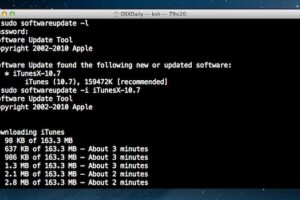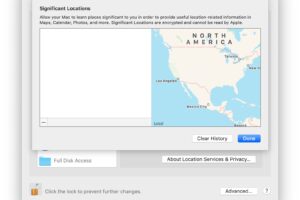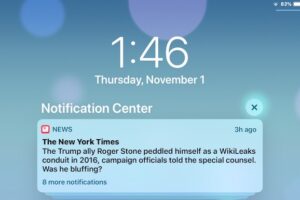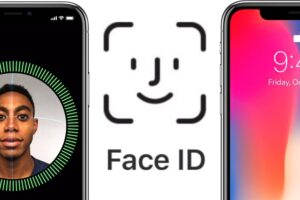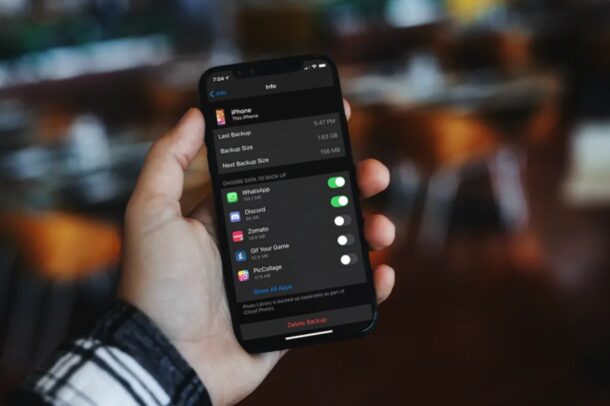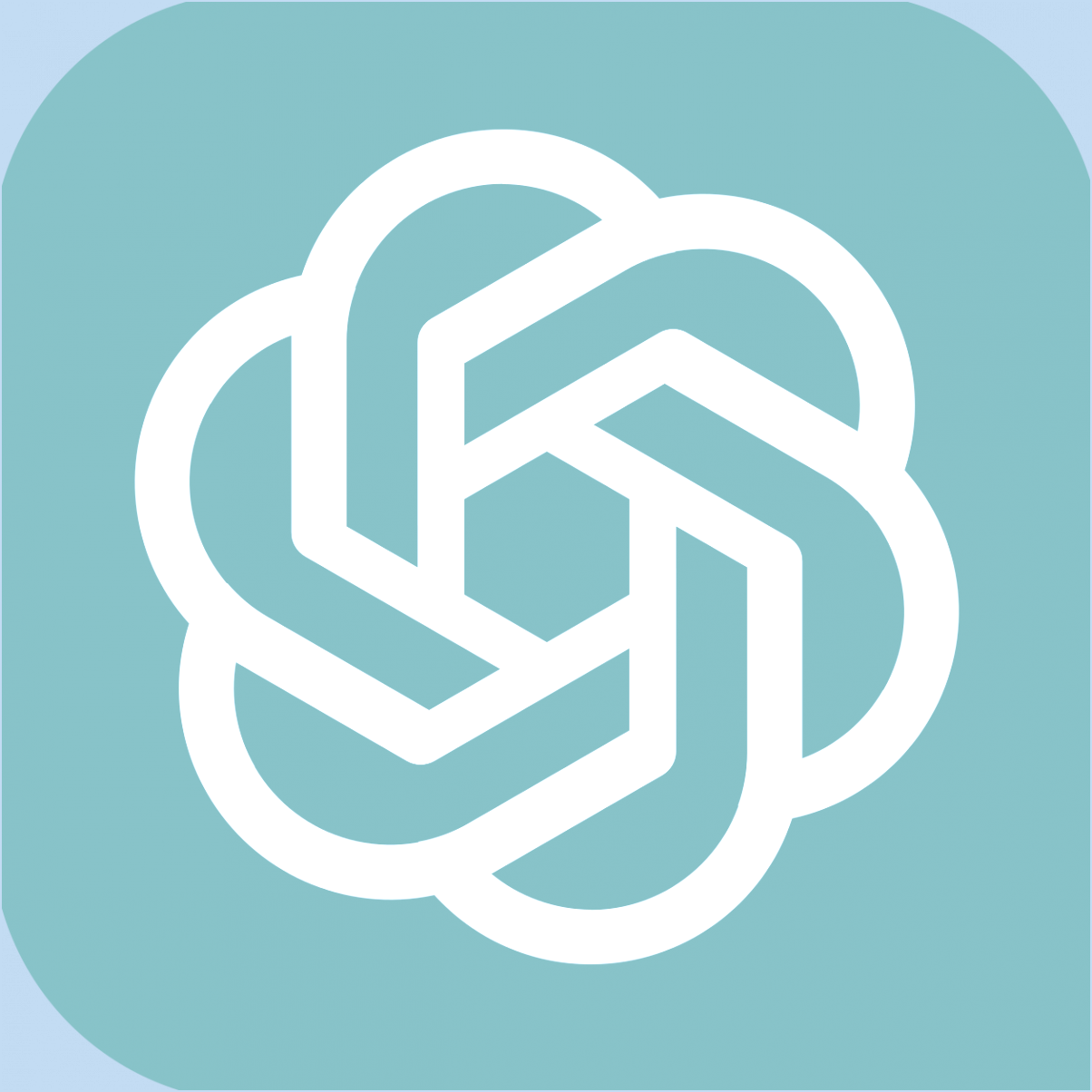Comment utiliser les AirPods comme aides auditives

Saviez-vous que les AirPods peuvent être utilisés comme des sortes d'appareils auditifs ? Grâce à une fonction d'accessibilité pratique et peu connue appelée "Live Listen", vous pouvez utiliser les AirPods comme appareils auditifs pour augmenter le volume sonore des sons qui vous entourent.
Les AirPods d'Apple sont devenus en un rien de temps les écouteurs sans fil les plus vendus au monde, ils sont très populaires et vous les voyez fréquemment dans votre vie quotidienne (vous pouvez en prendre une paire vous-même sur Amazon ). Vous pourriez vous promener dans la rue et vous verriez probablement plusieurs personnes les porter pour écouter de la musique, des podcasts, parler au téléphone ou interagir avec Siri. Leur confort et leur intégration dans l'écosystème Apple sont difficiles à battre, car la connectivité transparente qu'ils apportent à la table sur les appareils Apple est ce qui rend ces écouteurs très spéciaux. Cependant, écouter de la musique et du son n'est pas la seule chose que les AirPods peuvent faire, et il y a d'autres trucs vraiment intéressants dans leur manche, et la fonction "Live Listen" fonctionnant comme des aides auditives n'est que l'un d'entre eux.
Si vous vouliez essayer cette fonctionnalité par vous-même avec votre paire d'AirPods ou d'AirPods Pro, vous êtes au bon endroit. Dans cet article, nous allons voir comment utiliser vos AirPods comme appareils auditifs grâce à la fonction d'écoute en direct intégrée à votre appareil Apple. Sans plus tarder, nous allons examiner la procédure à suivre.
Comment utiliser les AirPods comme aides auditives en utilisant l'écoute en direct
La fonction d'écoute en direct dans iOS est une option qui peut être activée et désactivée directement depuis le centre de contrôle. Cependant, cette option pratique n'est pas immédiatement disponible par défaut, et doit donc être ajoutée au Centre de contrôle au préalable. Il suffit de suivre les étapes ci-dessous pour ajouter cette fonction à votre iPhone ou iPad synchronisé avec les AirPods :
-
Ouvrez l'application Paramètres, puis faites défiler un peu vers le bas et tapez sur "Centre de contrôle".
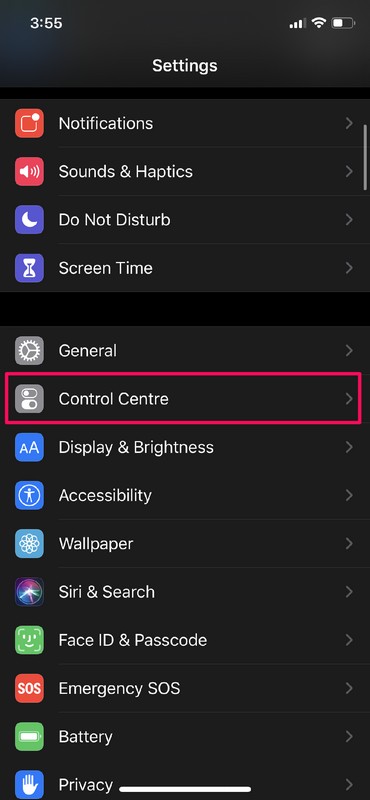
-
Maintenant, appuyez sur "Personnaliser les contrôles" pour aller au menu dédié qui vous permet d'ajouter et de supprimer des contrôles.
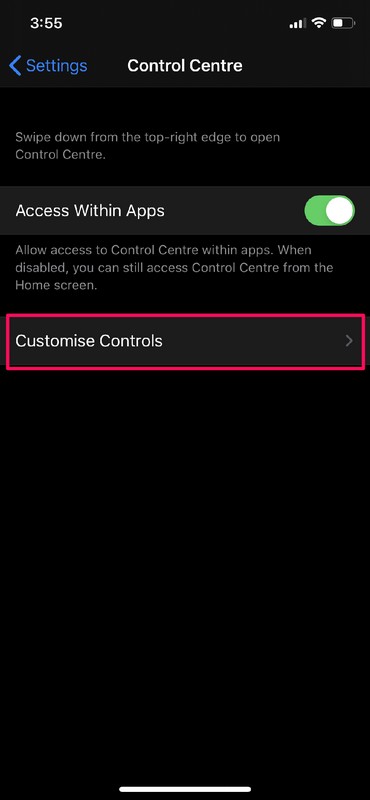
-
Faites défiler un peu vers le bas et vous remarquerez une option appelée "Audience" avec l'icône d'une oreille. Il suffit de taper sur l'icône "+" juste à côté pour ajouter l'écoute en direct au centre de contrôle.
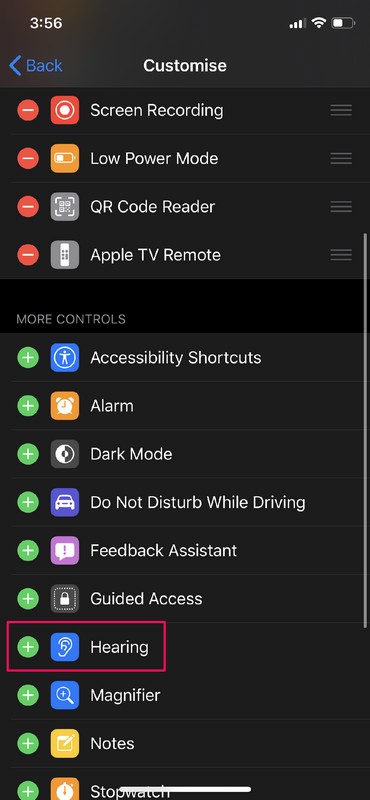
-
Pour accéder au centre de contrôle, faites glisser le curseur du bord supérieur droit de l'écran si vous utilisez un iPhone X ou plus récent. Si vous utilisez un appareil plus ancien, il vous suffit de glisser vers le haut à partir du bas de l'écran pour y accéder. Vous remarquerez alors l'icône "Live Listen" en bas de l'écran, comme le montre la capture d'écran ci-dessous. Il suffit de cliquer sur l'icône "oreille"
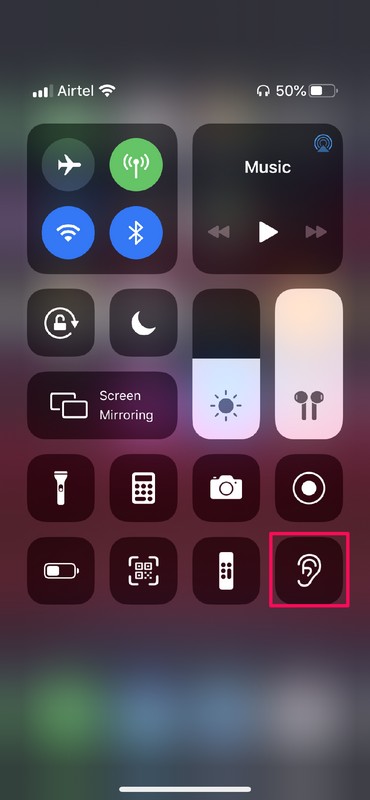
-
Assurez-vous que vos AirPods sont connectés à votre appareil et tapez sur "Live Listen" pour activer la fonctionnalité.
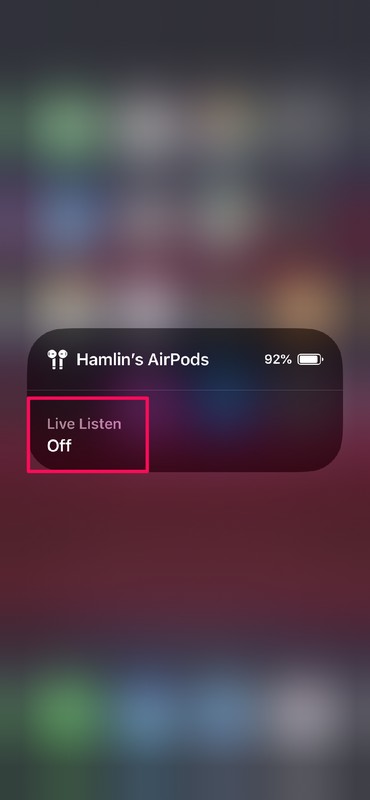
- Une fois l'écoute en direct activée, vous pouvez avoir l'impression que le bruit ambiant est en quelque sorte amplifié et cela peut vous déstabiliser au début, surtout si vous vous trouvez dans un environnement bruyant car cela augmente le volume environnant.
-
Vous pouvez désactiver la fonctionnalité "Live Listen" à tout moment en appuyant simplement sur "Live Listen" à nouveau via le centre de contrôle de l'iPhone ou de l'iPad.
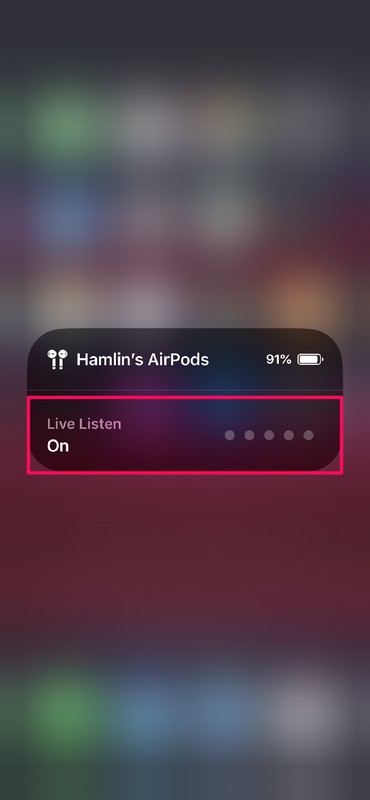
C'est tout ce qu'il y a à dire, vous pouvez maintenant sentir que vous avez des capacités auditives supérieures simplement en portant des AirPods ou des AirPods Pro.
Il s'agit en gros d'une fonction d'accessibilité qui utilise le microphone de votre appareil pour écouter l'environnement et envoie le son amplifié à vos AirPods. Ainsi, si un utilisateur a des difficultés à entendre les gens ou certaines choses, il suffit de placer votre iPhone à côté de ce que vous voulez entendre, afin d'écouter le son amplifié via vos écouteurs sans fil depuis l'autre bout de la pièce.
Cela étant dit, Apple a souligné que les AirPods n'essayent en aucun cas de remplacer les appareils auditifs, et a conseillé aux utilisateurs de consulter un médecin s'ils ont de sérieuses difficultés à entendre. Ainsi, bien que cette fonction puisse être utile et avoir de nombreuses applications, ne vous attendez pas à ce qu'elle remplace les appareils auditifs spécialisés.
Si vous utilisez cette fonction d'écoute en direct sur l'AirPods Pro, vous devez vous assurer que vous avez déjà passé le test d'ajustement de l'AirPods Pro pour vous assurer de la meilleure forme physique possible. Les AirPods Pro possèdent d'autres caractéristiques uniques et intéressantes que les AirPods standard n'ont pas, notamment les modes d'annulation du bruit et de transparence, alors que la plupart des caractéristiques des AirPods standard existent à la fois sur les modèles Pro et standard, comme l'utilisation de Siri, le réglage de la musique et de l'audio, ou cette fonction d'écoute en direct.
Techniquement parlant, cette fonction existe en fait depuis 2014, ce qui a permis à l'iPhone et à l'iPad de faire office de microphones à distance pour les appareils auditifs compatibles MFi, mais la fonction a été mise à disposition des AirPods beaucoup plus récemment.
Que pensez-vous de la fonction d'accessibilité de Live Listen d'Apple ? Vous voyez-vous vraiment utiliser cette fonction dans un but précis, ou avez-vous simplement voulu essayer d'entendre à quoi elle ressemblait ? Faites-nous part de vos réflexions et de vos opinions dans la section "Commentaires" ci-dessous, et n'oubliez pas de parcourir également les autres articles sur les AirPods.